PPT批量导入或导出图片怎么弄?PPT批量导入/导出图片的方法
更新日期:2023-09-24 09:58:58
来源:系统之家
手机扫码继续观看

PPT批量导入或导出图片怎么弄?当我们在制作幻灯片时,不可避免的会需要导入多张图片来丰富我们的幻灯片内容,但是一张张的导入效率不是很高,对此下面小编准备了PPT批量导入/导出图片的方法,我们一起来看看吧。
我们直接点击PPT工具栏的“插入”,然后不要选择图片而是知道“相册”选项,如图一...接着在弹出的相册对话框点击“文件/磁盘”;
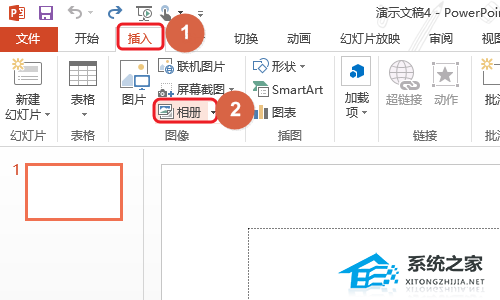
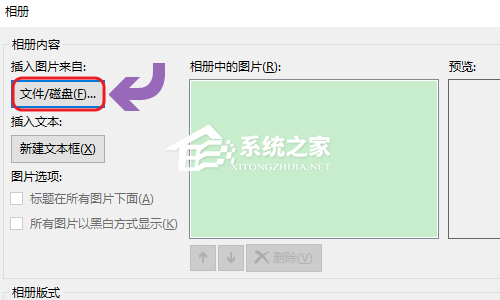
这样就可以添加电脑本地的图片组了,我们勾选所有想要导入的图片,还可以根基实际需要更改插入图片的版式等,如图三;
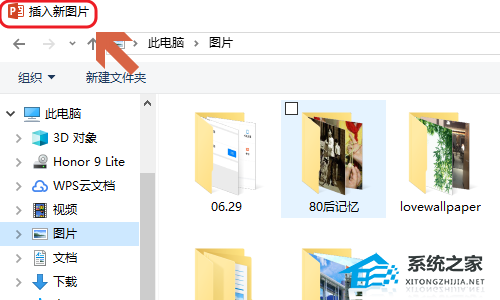
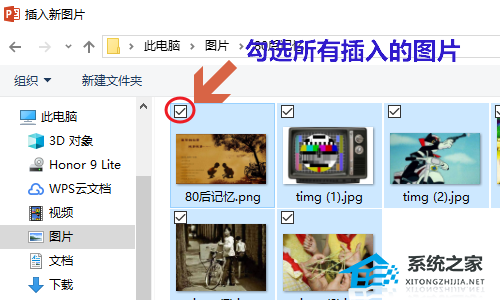
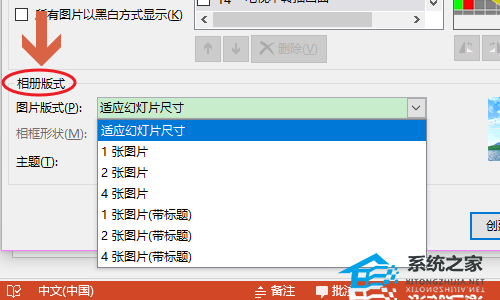
这样所有被选中的图片就一次性插入进来了,那么又该如何批量导出某个PPT文档中的所有图片呢?我们找到PPT文档,然后将其后缀名由.pptx更改为.rar的压缩格式;
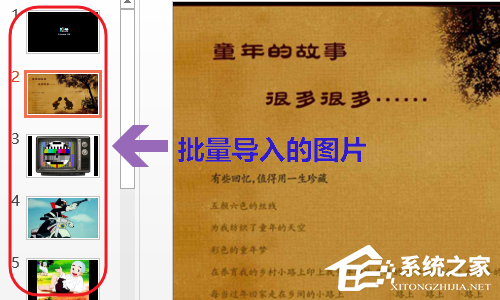
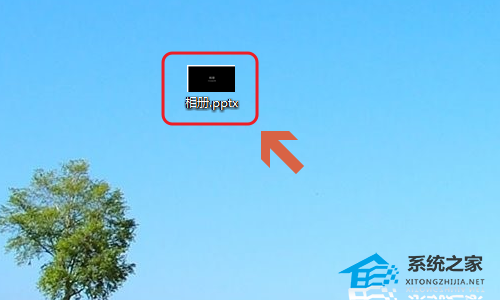
双击此压缩文件以后,就弹出了图一所示的解压界面,依次点击ppt-media文件夹,如图所示...
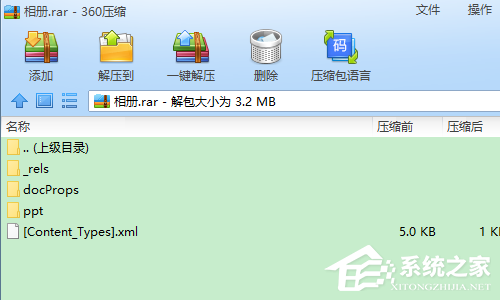
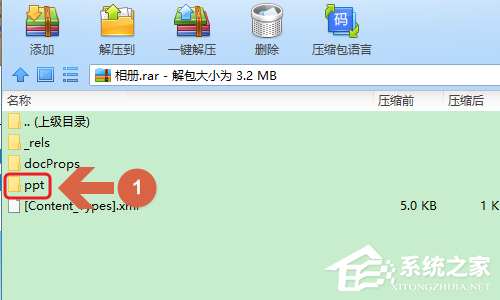
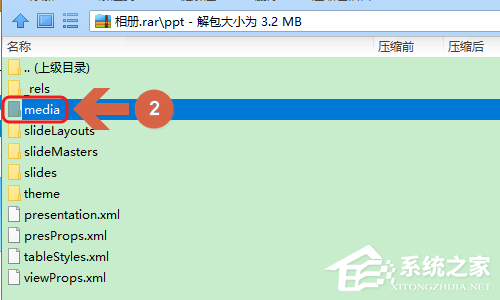
接着即可在media文件夹中看到此PPT中的所有图片,我们将其导出到自己需要的位置即可;此外我们还可以将该PPT另存为“JPEG文件交换格式”;

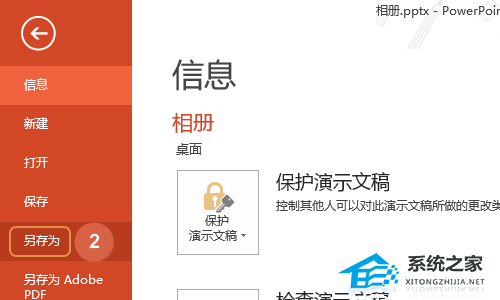
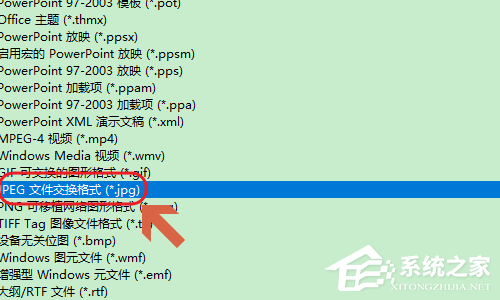
这样系统会自动生成同名的文件夹,该文件夹中会自动将PPT幻灯片模式转换为下图二所示的图片格式;
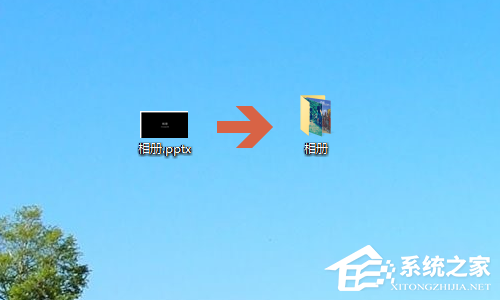
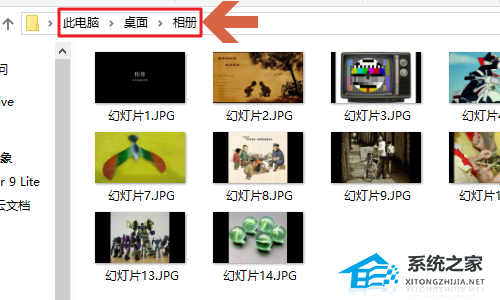
该文章是否有帮助到您?
常见问题
- monterey12.1正式版无法检测更新详情0次
- zui13更新计划详细介绍0次
- 优麒麟u盘安装详细教程0次
- 优麒麟和银河麒麟区别详细介绍0次
- monterey屏幕镜像使用教程0次
- monterey关闭sip教程0次
- 优麒麟操作系统详细评测0次
- monterey支持多设备互动吗详情0次
- 优麒麟中文设置教程0次
- monterey和bigsur区别详细介绍0次
系统下载排行
周
月
其他人正在下载
更多
安卓下载
更多
手机上观看
![]() 扫码手机上观看
扫码手机上观看
下一个:
U盘重装视频












